如何在Excel中直接跳转到下一个重复单元格?
在处理大型数据集或列表时,重复值管理是一项常规工作。Excel 提供了许多有用的功能,使导航和处理数据更容易。本课程将重点关注一种特定场景——查找并移动到列中重复值的下一个实例。我们将学习一种简单的方法,可以直接跳转到下一个重复单元格,而无需手动滚动电子表格来查找它。
按照本教程中的指南,您可以加快和简化处理Excel中重复数据的过程。让我们开始学习如何在Excel中快速导航到下一个重复单元格!
直接跳转到下一个重复单元格
在这里,我们可以按照本教程中提到的简单步骤完成任务。让我们来看一个简单的过程,了解如何直接跳转到Excel中的下一个重复单元格。
步骤1
考虑一个Excel表格,其中包含具有重复项的项目列表,类似于下图。
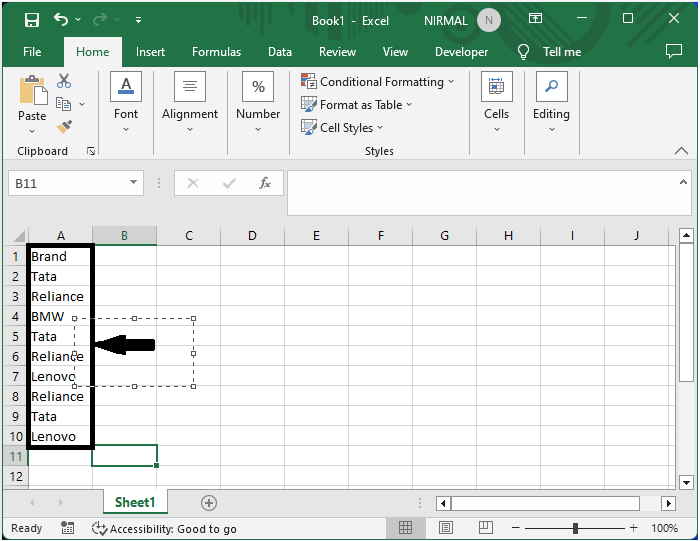
首先,单击一个空单元格,输入公式 =MATCH(A2,A3:$A10,0),然后单击回车键,并使用自动填充柄向下拖动。
空单元格 > 公式 > 回车 > 拖动。
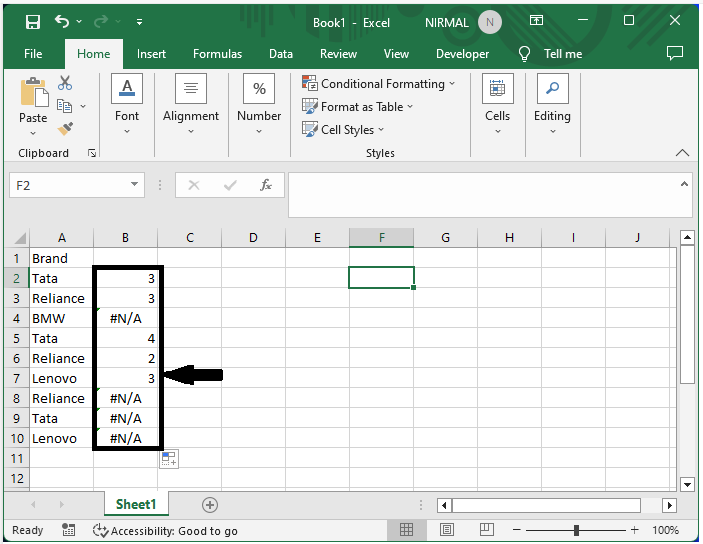
步骤2
现在再次单击一个空单元格,输入公式 =IFERROR(B2,0),然后单击回车键,并使用自动填充柄向下拖动。
空单元格 > 公式 > 回车 > 拖动。
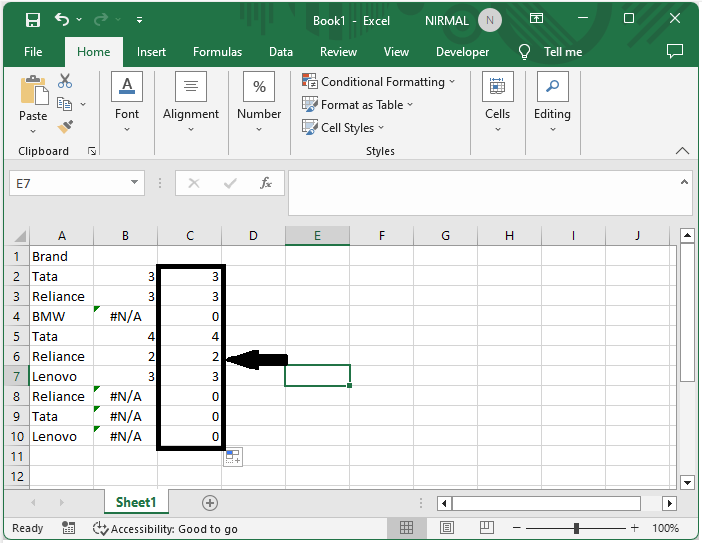
步骤3
然后单击另一个空单元格,输入公式 =ROW(A2),单击回车键,并使用自动填充柄向下拖动。
空单元格 > 公式 > 回车 > 拖动。

步骤4
然后在E2单元格中,输入公式 =C2+D2,单击回车键,然后使用自动填充柄向下拖动。
空单元格 > 公式 > 回车 > 拖动。
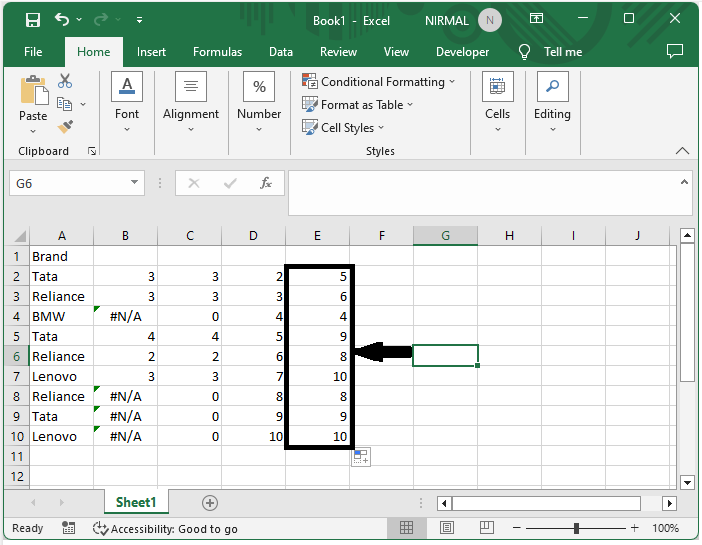
步骤5
然后在F2单元格中,输入公式 =ADDRESS(E2,1),单击回车键,并使用自动填充柄向下拖动。
空单元格 > 公式 > 回车 > 拖动。
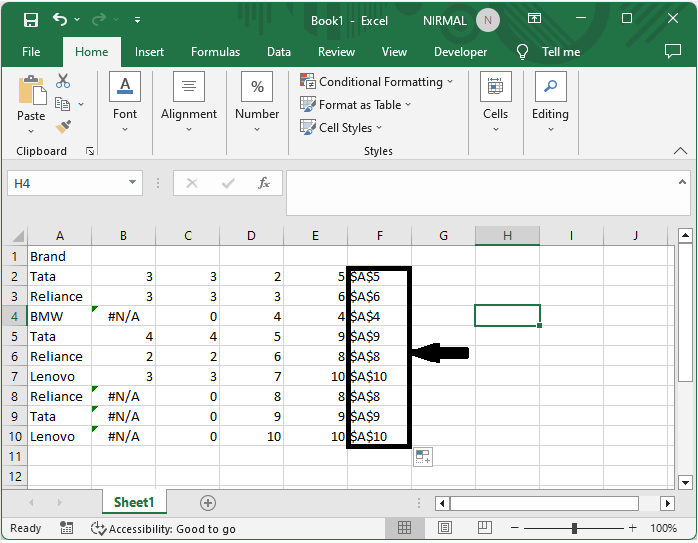
步骤6
然后在G2单元格中,输入公式 =HYPERLINK("#"&F2,"下一个重复项"),单击回车键,并使用自动填充柄向下拖动以完成任务。
空单元格 > 公式 > 回车 > 拖动。
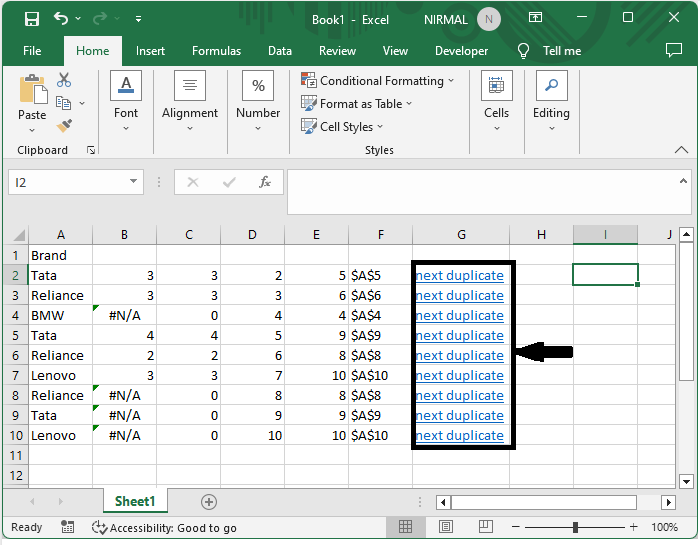
结论
在本教程中,我们使用了一个简单的示例来演示如何直接跳转到Excel中的下一个重复单元格,以突出显示特定数据集。


 数据结构
数据结构 网络
网络 关系数据库管理系统(RDBMS)
关系数据库管理系统(RDBMS) 操作系统
操作系统 Java
Java iOS
iOS HTML
HTML CSS
CSS Android
Android Python
Python C语言编程
C语言编程 C++
C++ C#
C# MongoDB
MongoDB MySQL
MySQL Javascript
Javascript PHP
PHP